Установка/удаление агентов с помощью инсталлятора
Для установки агентов на компьютеры пользователей вручную (например, с внешнего носителя) можно использовать инсталлятор агента (файл FgstAgentSetup.exe, находящийся в папке C:\Program Files\Falcongaze SecureTower\EPA Control Server\Agent\).
Агент может устанавливаться на рабочей станции через графический интерфейс, либо с помощью командной строки.
Установка через графический интерфейс
- Запустите файл FgstAgentSetup.exe на рабочей станции, на которую необходимо установить агента.
- В открывшемся окне инсталлятора необходимо указать адрес Сервера контроля агентов SecureTower и порт, по которому агент будет с ним связываться (по умолчанию это порт 10500).
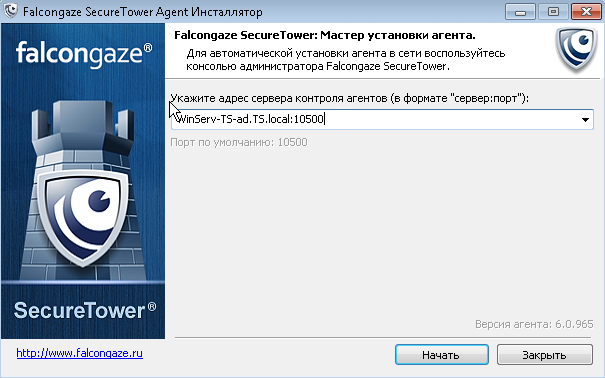
- Нажмите кнопку Начать для запуска процесса установки. В окне мастера установки будет отображен ход установки.
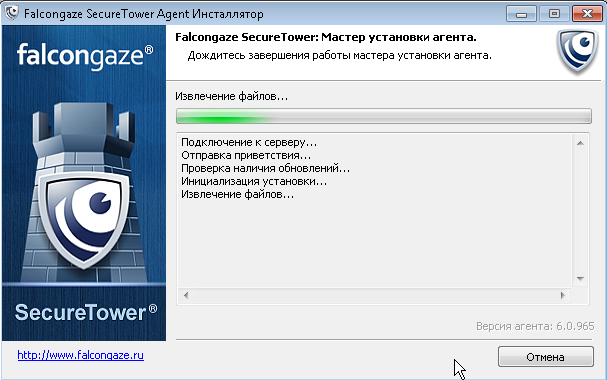
- После завершения установки в окне мастера установки нажмите кнопку Готово.
В случае если адрес сервера не был указан, установка агента будет невозможна, при этом будет отображено соответствующее предупреждение: В случае если адрес сервера был указан неверно или не удается установить соединение с сервером по какой-либо иной причине, пользователь увидит следующее предупреждение:
В случае если адрес сервера был указан неверно или не удается установить соединение с сервером по какой-либо иной причине, пользователь увидит следующее предупреждение: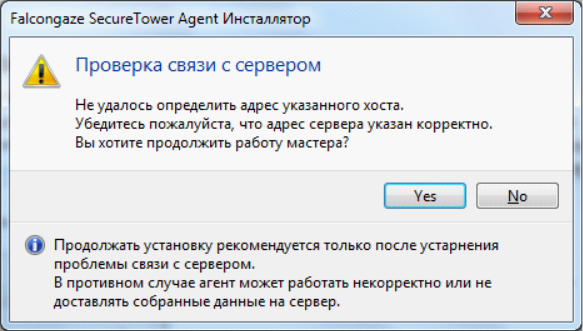 В этом случае установку агента рекомендуется продолжить только после того, как проблема связи с сервером будет устранена. Для отмены установки нажмите кнопку Отмена (No).В случае если вы продолжите установку агента, нажав кнопку Да, агент будет успешно установлен на компьютер, но будет работать некорректно. В циклическом режиме он будет пытаться установить соединение с указанным сервером для получения настроек. До тех пор пока такое соединение не будет установлено, никакие данные агентом перехватываться не будут.
В этом случае установку агента рекомендуется продолжить только после того, как проблема связи с сервером будет устранена. Для отмены установки нажмите кнопку Отмена (No).В случае если вы продолжите установку агента, нажав кнопку Да, агент будет успешно установлен на компьютер, но будет работать некорректно. В циклическом режиме он будет пытаться установить соединение с указанным сервером для получения настроек. До тех пор пока такое соединение не будет установлено, никакие данные агентом перехватываться не будут.
Установка с помощью командной строки
Исполняемый файл инсталлятора можно запускать из командной строки с различными параметрами:
- /SVC - инсталлятор будет работать в режиме сервиса.
- /SILENT - запуск автоматической установки/обновления продукта без отображением графического интерфейса инсталлятора, при этом будет отображен прогресс бар. В случаях необходимости в перезагрузке системы для осуществления корректной установки, пользователю будет выдан запрос перезагрузки системы. Для отключения запроса на перезагрузку используется дополнительный параметр /NORESTART.
- /VERYSILENT - запуск автоматической установки/обновления продукта в скрытом режиме. В случаях необходимости в перезагрузке системы для осуществления корректной установки, перезагрузка будет выполнена автоматически. Для отмены перезагрузки используется дополнительный параметр /NORESTART.
- /SUPPRESSMSGBOXES - отключение любых запросов пользователю (MessageBox) в режиме автоматической установки/обновления.
- /LOG="filename" - инсталлятор создаст лог своей работы.
- /LANG=language - указать язык интерфейса инсталлятора. Возможные значения: en или ru.
- /COMPONENTS="comma separated list of component names" - указывает набор компонент для установки/обновления явно. Не указанные параметры считываются не выбранными. Доступно использование масок «*» и «?».
/COMPONENTS="help,plugins" - отменить выбор всех компонент и отметить только компоненты "help" и "plugins".
/COMPONENTS="*parent,!parent\child" - отменить выбор всех компонент, затем отметить все родительские и дочерние компоненты, за исключением одного из дочерних.
Возможные компоненты:
console_client – Консоль пользователя
console_admin – Консоль администратора
server – Серверы SecureTower
server\mailprocsrv - Сервер обработки почты
server\intercept - Сервер сетевого трафика
server\intercept\event - Сервер журналирования событий
server\epa - Сервер контроля агентов
server\icapserver - ICAP-сервер
server\search - Сервер индексирования
server\search\secsrv - Сервер безопасности и отчетов
server\search\srv_rcnz - Сервер распознавания изображений
server\search\clnt_rcnz - Клиентский модуль распознавания изображений
- /TYPE=type name - указать явно тип установки. Если указан «не-выборочный» тип, то параметр /COMPONENTS будет проигнорирован. По сути «тип» - это категоризатор компонент.
Возможные типы :
type_full – установка всех компонентов
type_custom – выборочная установка
type_admin – Консоль администратора
type_client –Консоль пользователя
type_server_intercept – Сервер сетевого трафика
type_server_mailproc – Сервер обработки почты
type_server_epa – Сервер контроля агентов
type_server_dataprocessing – Сервер индексирования
type_icap – сервер ICAP
type_server_recognize – Сервер распознавания
type_client_recognize – Клиент распознавания
- /uninstall команда для удаления агента.
- /server SERVERADDR:PORT - адрес Сервера контроля агентов.
- /checksrv - проверка подключения к серверу при установке/обновлении.
Обновление и восстановление агента
Для обновления версии агента, а также в случае повреждения файлов агента, для исправления некорректных настроек (например, неверно указанного при установке или устаревшего адреса Сервера контроля агентов) используйте мастер установки агента для его обновления/восстановления.
- Запустите мастер установки (FgstAgentSetup.exe) на компьютере, на котором необходимо обновить или восстановить агента.
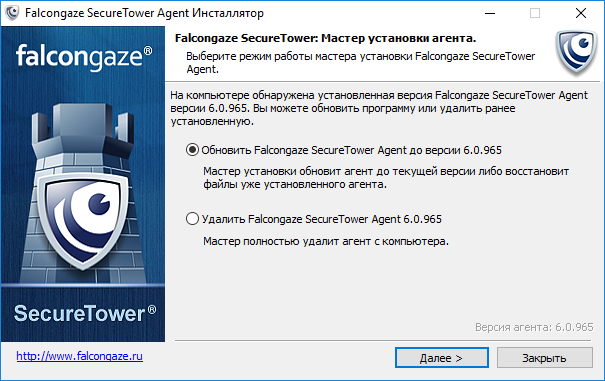
- Выберите режим Обновить Falcongaze SecureTower Agent до версии… и нажмите кнопку Далее.
- Укажите актуальный адрес сервера для связи и нажмите кнопку Начать.
- По завершении установки агента нажмите кнопку Готово.
См. также: Обновление версии установленных агентов.
Удаление агента вручную
- Для удаления агента запустите мастер установки (FgstAgentSetup.exe) на компьютере, с которого его необходимо удалить.
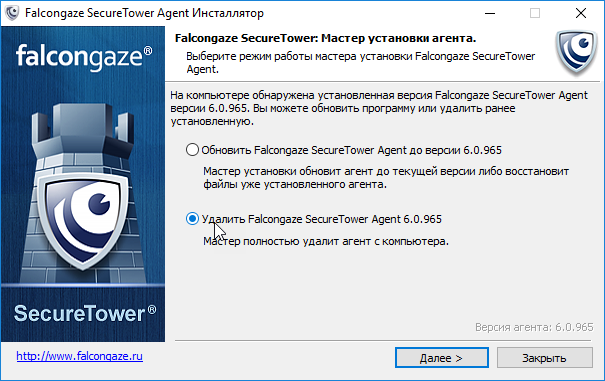
- Выберите опцию Удалить Falcongaze SecureTower Agent… и нажмите кнопку Далее.
- После успешного удаления агента нажмите кнопку Готово.
